xp和win7添加虚拟网卡的详细方法
(编辑:jimmy 日期: 2026/1/1 浏览:2)
xp和win7添加虚拟网卡的详细方法
一、xp添加虚拟网卡
第一步:开始-->设置-->控制面板-->添加硬件:
第二步:选择是,硬件已连接好。
第三步:下拉到最后,选择添加新的硬件设备。
第四步:选择"安装我手动从列表选择的硬件(高级)M"。
第五步:下拉到后面,选择"网络适配器"。
第六步:从左边选择"Microsoft",右边选择"Microsoft Loopback Adapter"。
第七步:开始安装了。
安装完成后会出现一个Microsoft Loopback Adapter的网卡,可以像操作正常的物理网卡一样操作它。
二、win7添加虚拟网卡。 方法一:
1、在管理员状态下,在运行里面输入"hdwwiz.exe"命令

2、可以看到在winxp和win03系统下熟悉的添加硬件向导出来了:
3、然后单击下一步,出现如图,选择“安装我手动从列表选择的硬件(高级)”。
4、在硬件列表中,选择“网络适配器”,然后单击下一步。
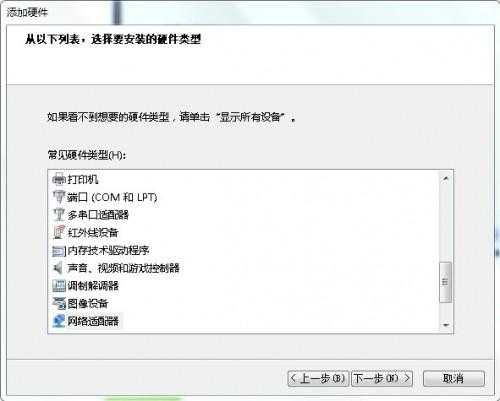
5、出现如下所示图片,然后选择“Microsoft”厂商,并在右边网络适配器列表中选中“Microsoft Loopback Adapter”,下一步按照向导完成安装。
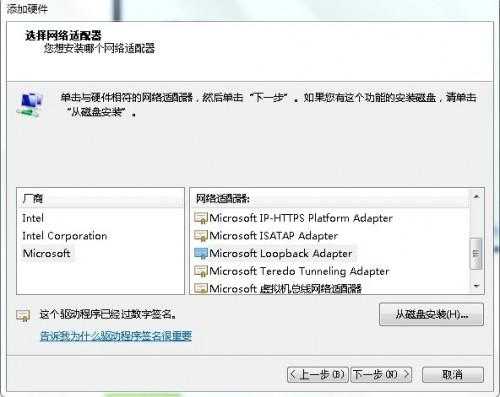
至此,windows7下的虚拟网卡就安装完成了,下来就是配ip即可进行测试!
方法二:
打开设备管理器:控制面板——》硬件和声音——》设备管理器,或者命令窗口下输入devmgmt.msc
在设备管理器窗口里里选中网络适配器,点击“操作”,选择“添加过时硬件”,即弹出经典的“欢迎使用硬件添加向导”窗口,接下来相信大家都熟悉了吧!直接“下一步”,选中“安装我手动从列表选择的硬件(高级)(M),然后下一步,双击“网络适配器”,选中“Microsoft ”,接下来在右边的窗口选中“Microsoft Lookback Adapter”,再点击“下一步”,“下一步”,即告完成!